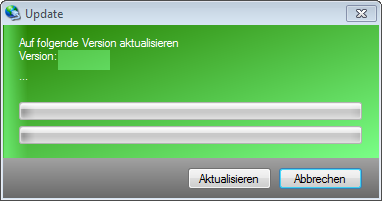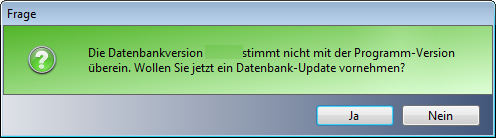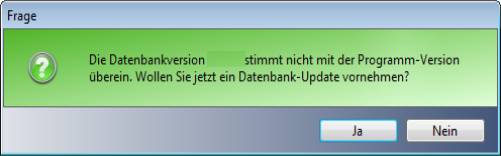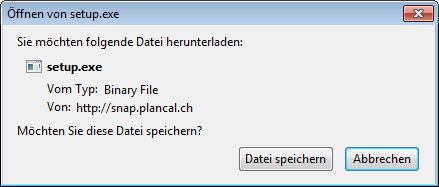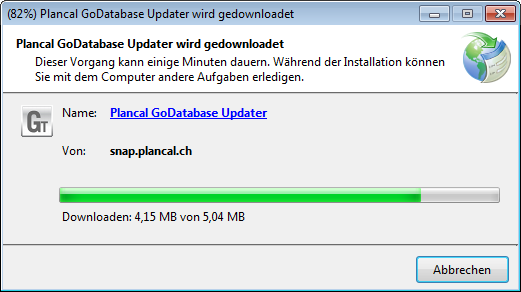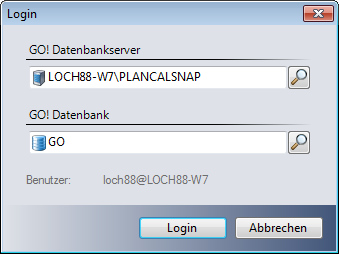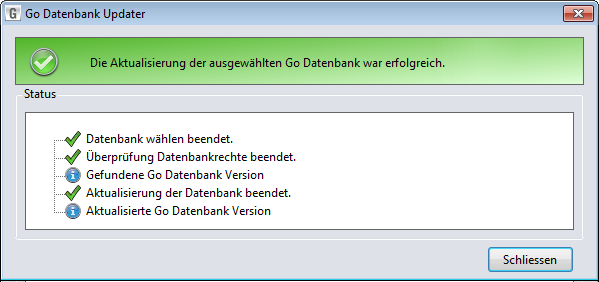Updates (aktualisierte Versionen)
Updates in der GO! Welt werden zukünftig zentral
auf dem Server gespeichert und von dort aus an die einzelnen
Arbeitsstationen verteilt. Das Update am Arbeitsplatz wird installiert,
sobald ein Benutzer die Software startet (bei der Anmeldung meldet der
Server, dass eine neuere Version vorhanden ist und startet automatisch
die Update-Installation).
Wichtig: Für die Version 1.5.0.4000 ist vor dem Update zwingend pro Arbeitsstation eine Datei zu installieren, damit der Update durchgeführt werden kann. Bitte klicken Sie auf diesen Link für die Installation.
Um die Software auf der Arbeitsstation zu aktualisieren, starten Sie bitte GO! Lohn und gehen wie folgt vor:
-
Menü ?,
[Auf Updates prüfen] anklicken.
-
Stehen neue Updates zur Verfügung, erscheint
der folgende Dialog:
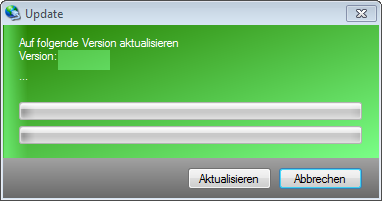
Hinter "Version:" steht die aktuell verfügbare Versionsnummer.
-
[Aktualisieren]
anklicken.
-
Warten Sie, bis das Update
beendet ist, brechen Sie den Vorgang nicht ab.
-
Nach dem Update wird GO!
Lohn automatisch gestartet.
Nach dem Update des Programms müssen allenfalls die Datenbank
oder andere Systemkomponenten wie z.B. der
ServiceBus aktualisiert werden. Bitte gehen Sie wie folgt vor:
-
- Einzelplatzinstallation:
Nach dem 5. Schritt respektive dem Neustart
von GO! Lohn erscheint der folgende Dialog:
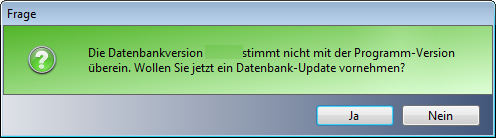
Gehen Sie weiter zu Schritt 2.
- Netzwerkinstallation: Nach dem 5. Schritt respektive dem
Neustart von GO! Lohn erscheint
der folgende Dialog:
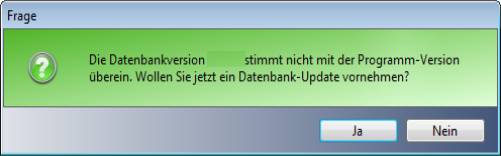
- [Ja] anklicken, damit eine
Remoteverbindung zur Datenbank geöffnet wird (das Administrator-Passwort
muss bekannt sein); zugleich wird die Internetadresse des Updates
in die Windows Zwischenablage kopiert. Starten Sie auf der Datenbank
den Internet Explorer, um die entsprechende Adresse mit <CTRL+V>
einzufügen, bestätigen Sie diese mit <RETURN> und folgen Sie
den weiteren Schritten.
Falls Sie beispielsweise das Passwort für die Remoteverbindung nicht
kennen, kann der Update wie folgt durchgeführt werden: Bitte loggen
Sie sich auf dem Server ein (vgl. Remotedesktopverbindung),
starten Sie einen Internet-Browser (z.B. Microsoft Internet Explorer)
und geben Sie dort die folgenden Adressen ein:
Datenbank-Update: http://snap.plancal.ch/dev/updater/GoDatabase/setup.exe
ServiceBus-Update: http://snap.plancal.ch/dev/updater/ServiceBus/setup.exe
Nach jeder Eingabe einer Adresse bestätigen Sie diese bitte mit <RETURN>
und folgen Sie dem Assistenten (nachfolgend ab 2. Schritt).
Hinweis: Befinden sich die Win32-Datenbanken und die GO! Datenbank auf lokal unterschiedlichen Servern, ist nach einem Update der RetroClient-Dienst zwingend mit dem Com+-Benutzer zu starten, welcher entsprechende Berechtigungen hat, um auf die Win32-Datenbanken zuzugreifen.
-
[Ja]
anklicken, es kann der folgende Dialog erscheinen:
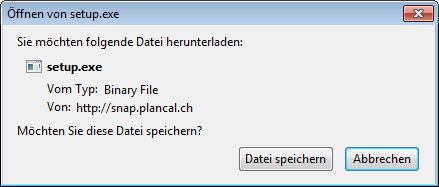
-
[Datei
speichern] anklicken, die Setup-Datei, um die Datenbank zu
aktualisieren, wird heruntergeladen.
Hinweis: Je nach Browser können Sie direkt auf
[Ausführen] oder [Öffnen] klicken, ohne die Datei zuerst zu speichern.
-
Doppelklicken
Sie die Datei "Setup.exe",
der Update-Mechanismus "GO Database Updater" wird installiert
respektive aktualisiert:
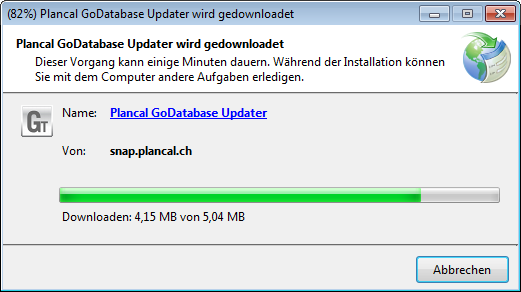
-
Es erscheint der Login-Dialog für die Datenbank:
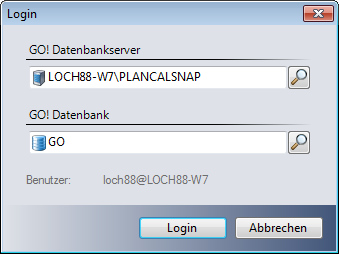
-
Geben Sie den Pfad zu GO! Datenbankserver
und GO! Datenbank ein, über die Lupe können Sie allenfalls eine andere
Datenbank auswählen.
-
[Login]
anklicken.
-
Die Datenbank wird aktualisiert:
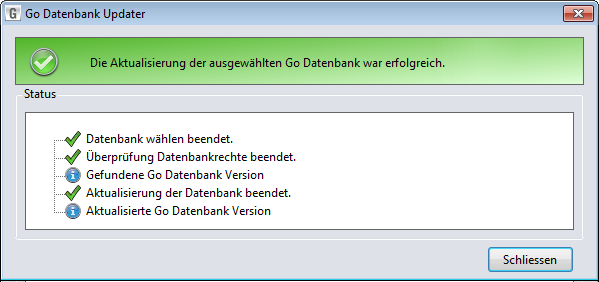
Hinter der 3. und 5. Zeile wird die Versionsnummer der vorherigen und
der aktuellen Version eingeblendet.
>>> Aktuelle
Version